ノートンのアプリを使う場合は、製品版のみならず体験版でも「ノートンアカウント」を持っていることが前提条件となります。
このページでは、「ノートンアカウント」の作成方法について説明します。
ノートンアカウントの作成方法
ノートンアカウントを作成するには、次の3種類のいずれかを使用して作成可能です。
- 独自のメールアドレス
- Apple ID
- Googleアカウント
いずれを使っても構いませんが、できれば「独自のメールアドレス」を使うことをオススメします。
理由ですが、「Apple ID」と「Googleアカウント」は、アップル社やGoogle社の製品・サービスを使い続ける必要があったり、アカウント停止されたときに影響があるためです。
以下から手順の説明になりますが、ここでは「独自のメールアドレス」を使った説明となります。
▶️ 以下のリンクをクリックして、「ノートンアカウントへのサインイン」のページを開きます。
▶️ 図のように、「ノートンにようこそ」というページが表示されたら、画面右にあるリンク付き文字「アカウントを作成」をクリックします。
▶️ 図のように、見出し「アカウントを作成する」が表示されたら、各項目を入力します。
▶️ 各項目が入力できたら、黄色いボタン「アカウントを作成する」がクリックできる状態になるので、クリックします。
▶️ 今さっき登録したメールアドレスに、図のような確認メールが届きます。
届いたら、黄色いボタン「今すぐ確認」をクリックします。
▶️ 画面に「電子メールアドレスを確認しました」と表示されたら、黄色いボタン「マイノートンに移動」をクリックします。
▶️ 図のように、タイトル「アカウント」という画面が表示されたら、ノートンアカウント作成の完了です。
▶️ 表示されている画面を閉じるには、画面右上の人間の形のアイコンにマウスを移動して、表示される項目から「サインアウト」をクリックします。
まとめ
このページでは、「ノートンアカウント」の作成方法について説明しました。
関連して、Mac向けのノートン360体験版のインストール方法を以下の記事で紹介しています。
ノートンのセキュリティ製品の種類や違いについては、以下の記事で紹介しています。


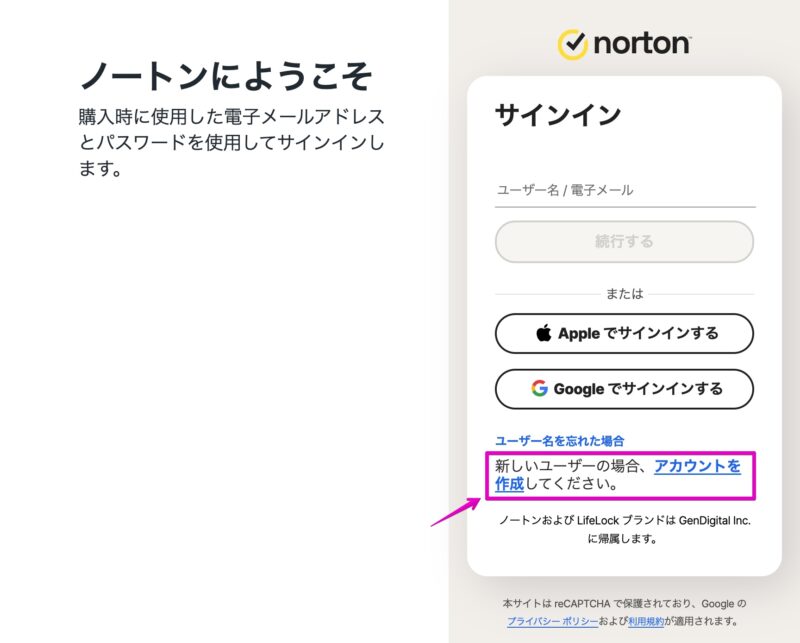
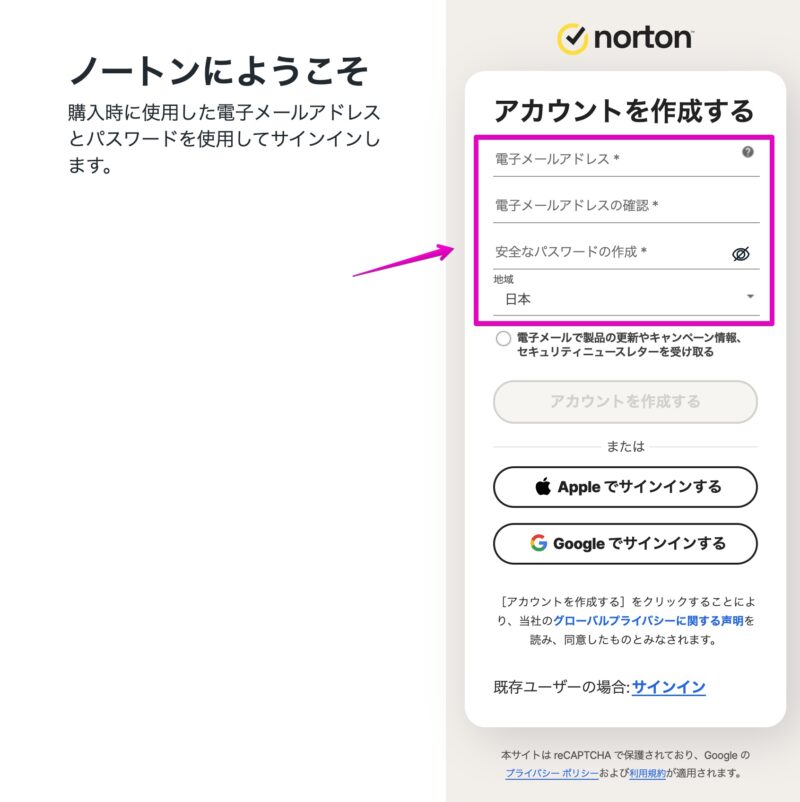
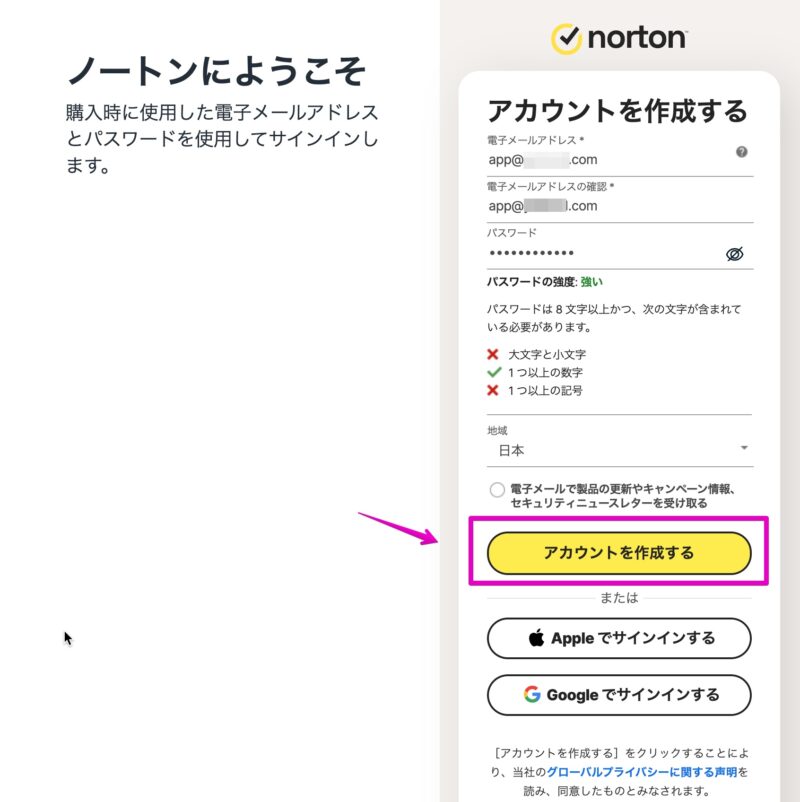
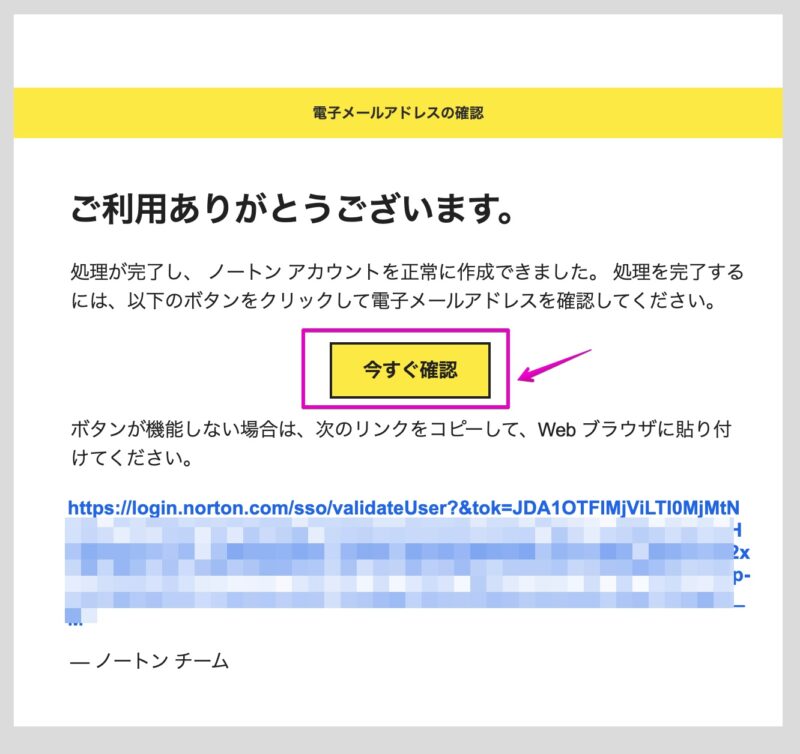
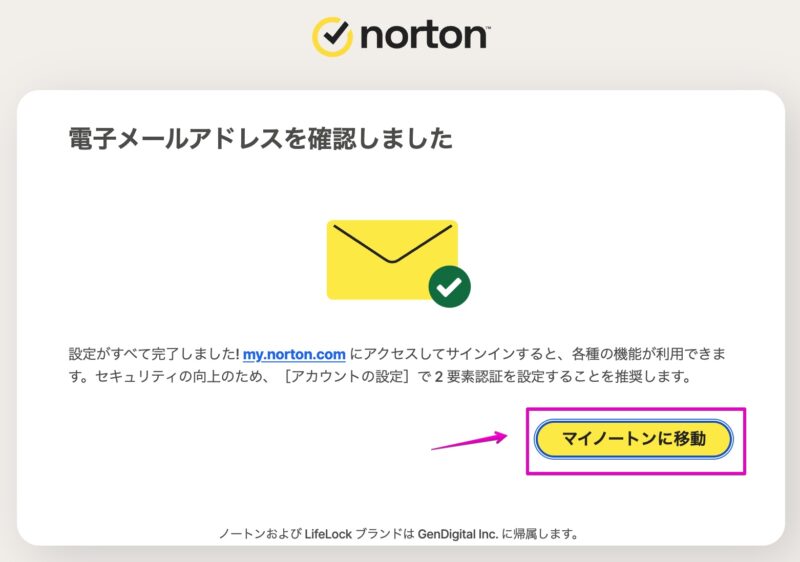
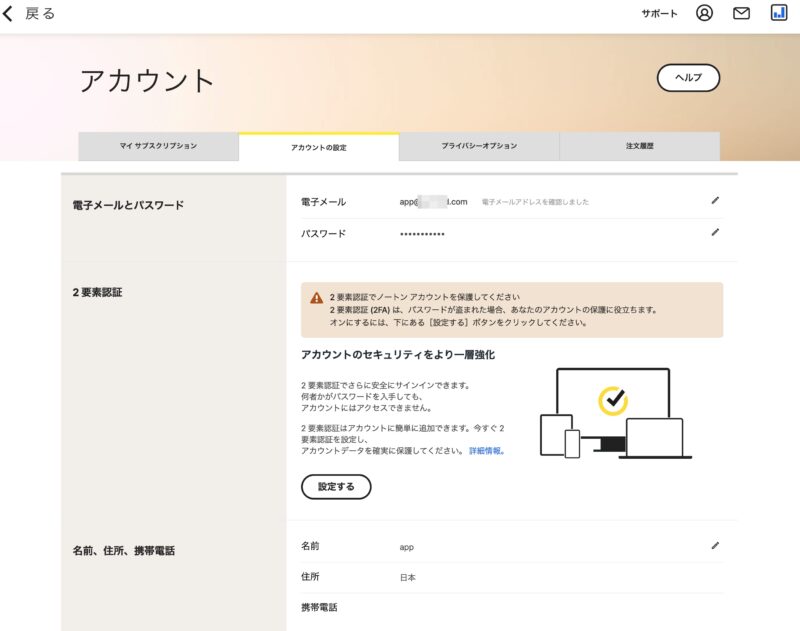
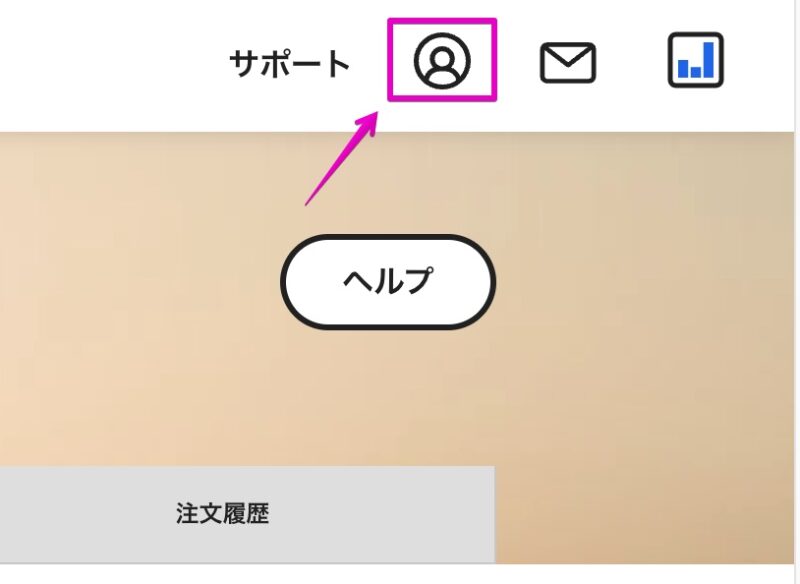
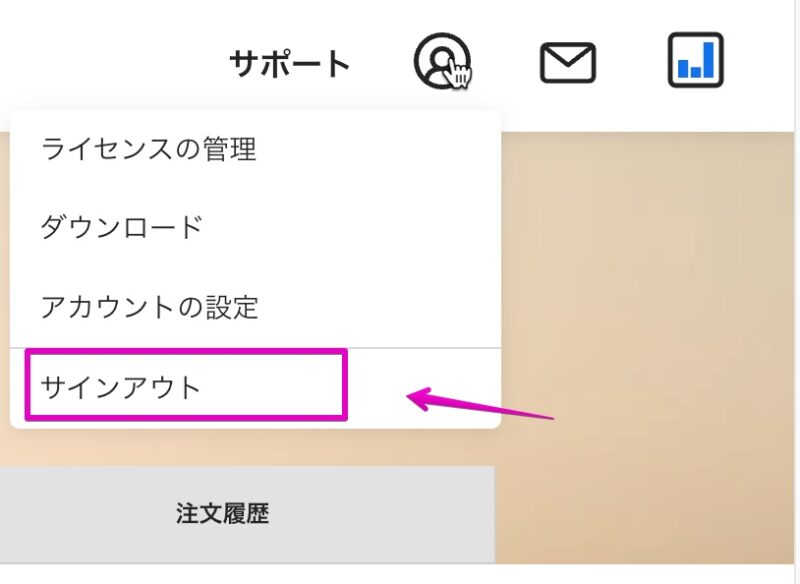
コメント